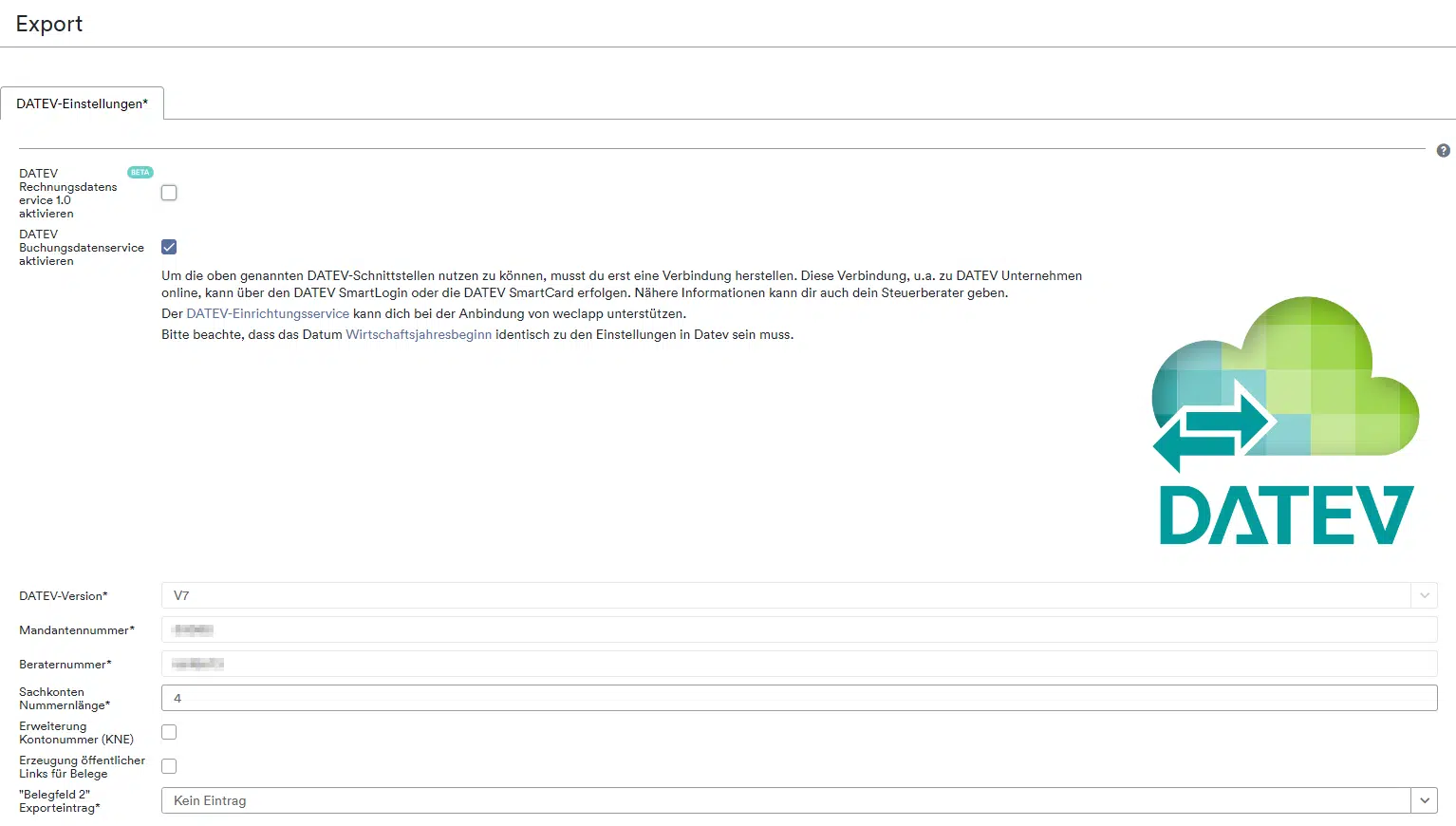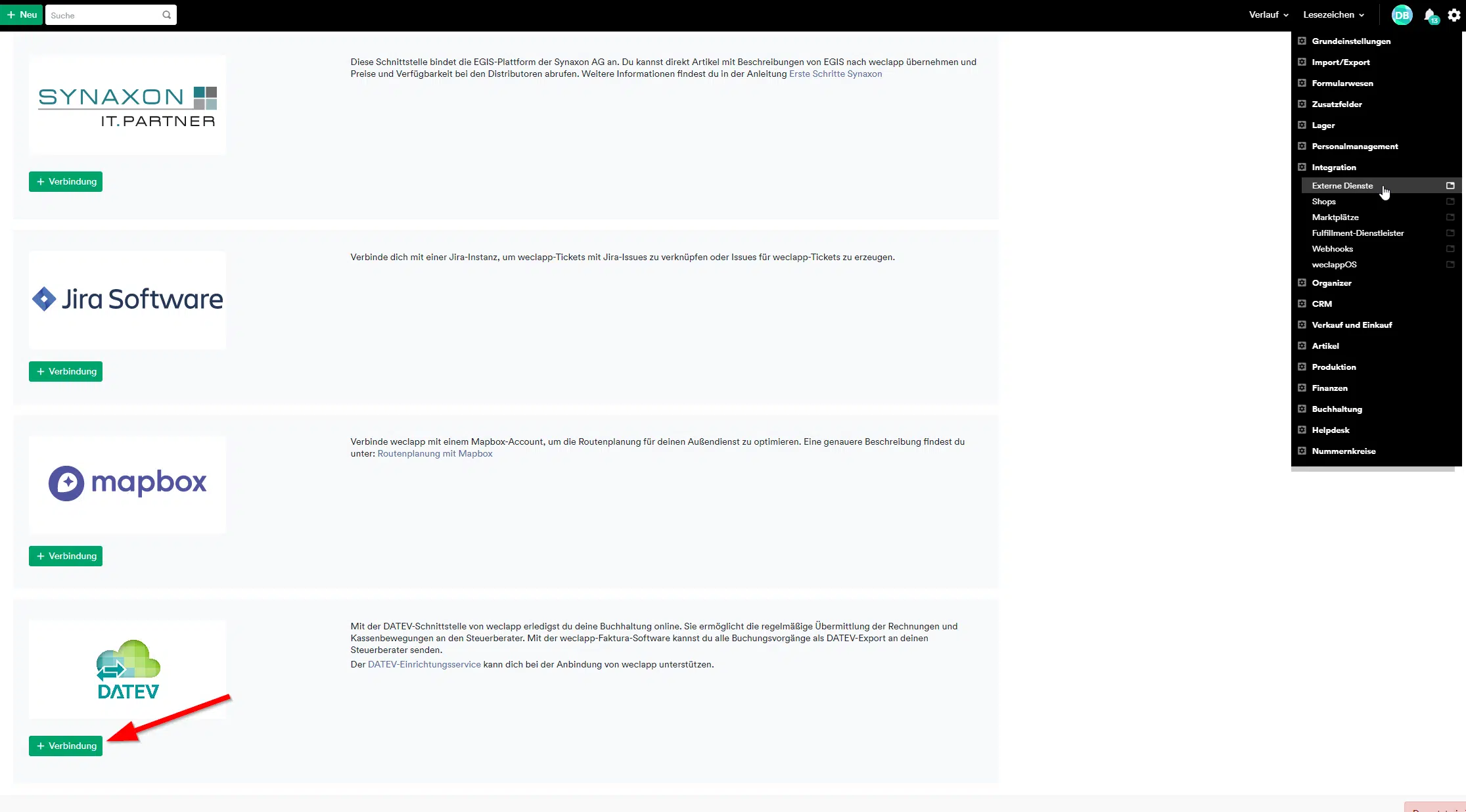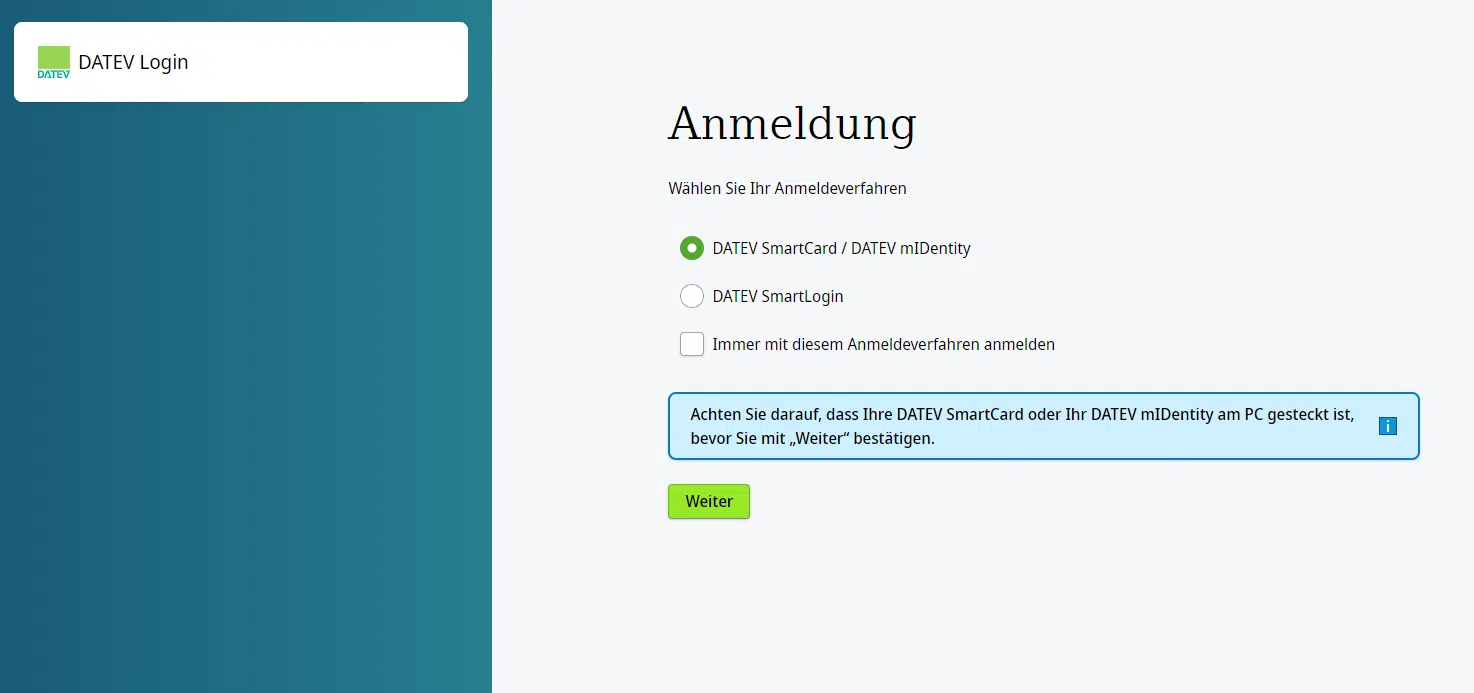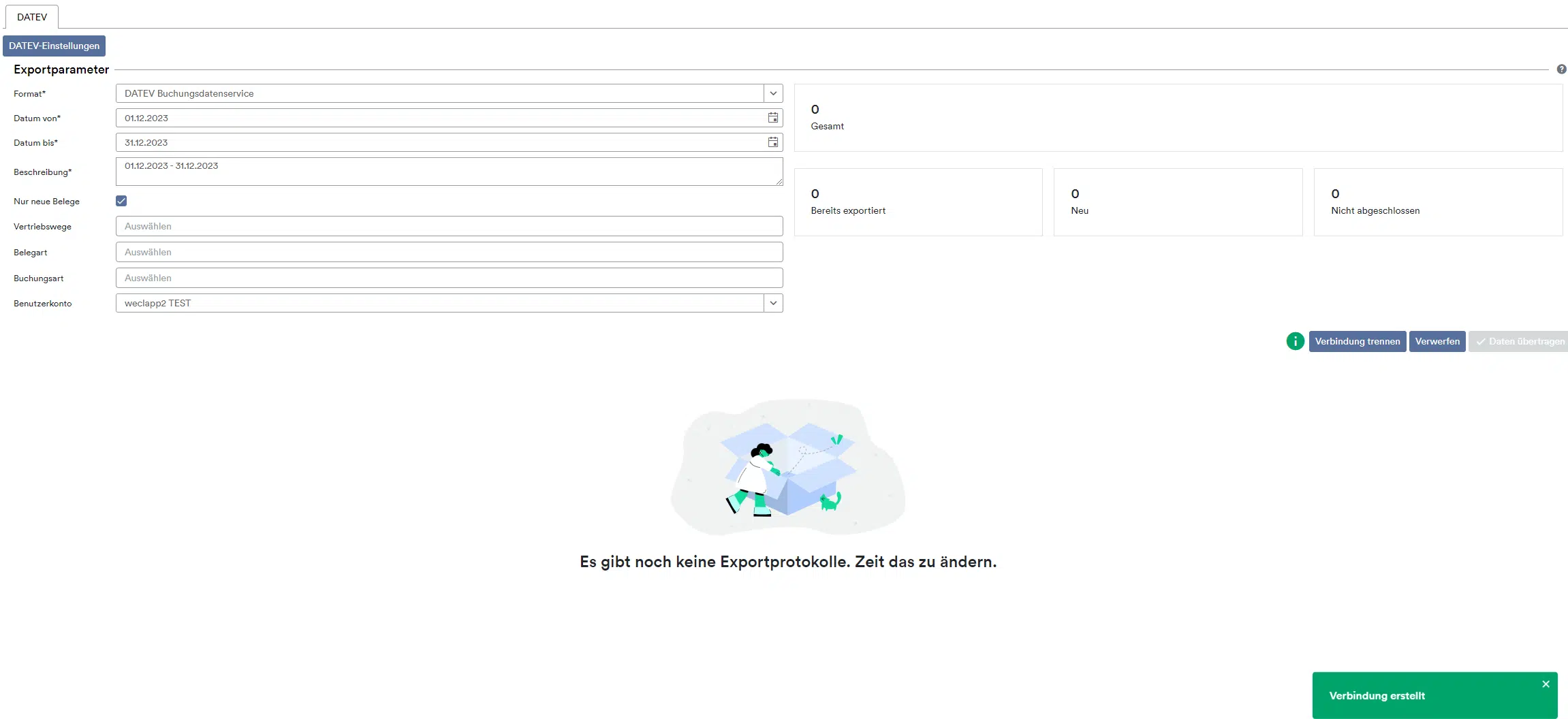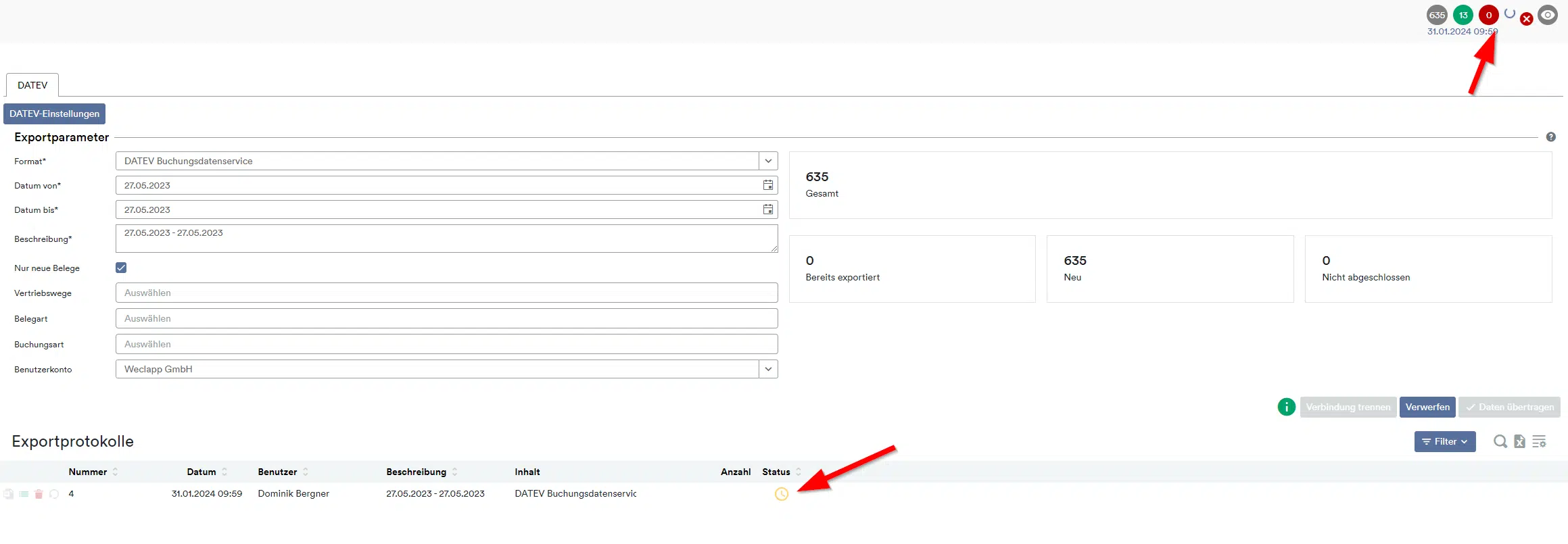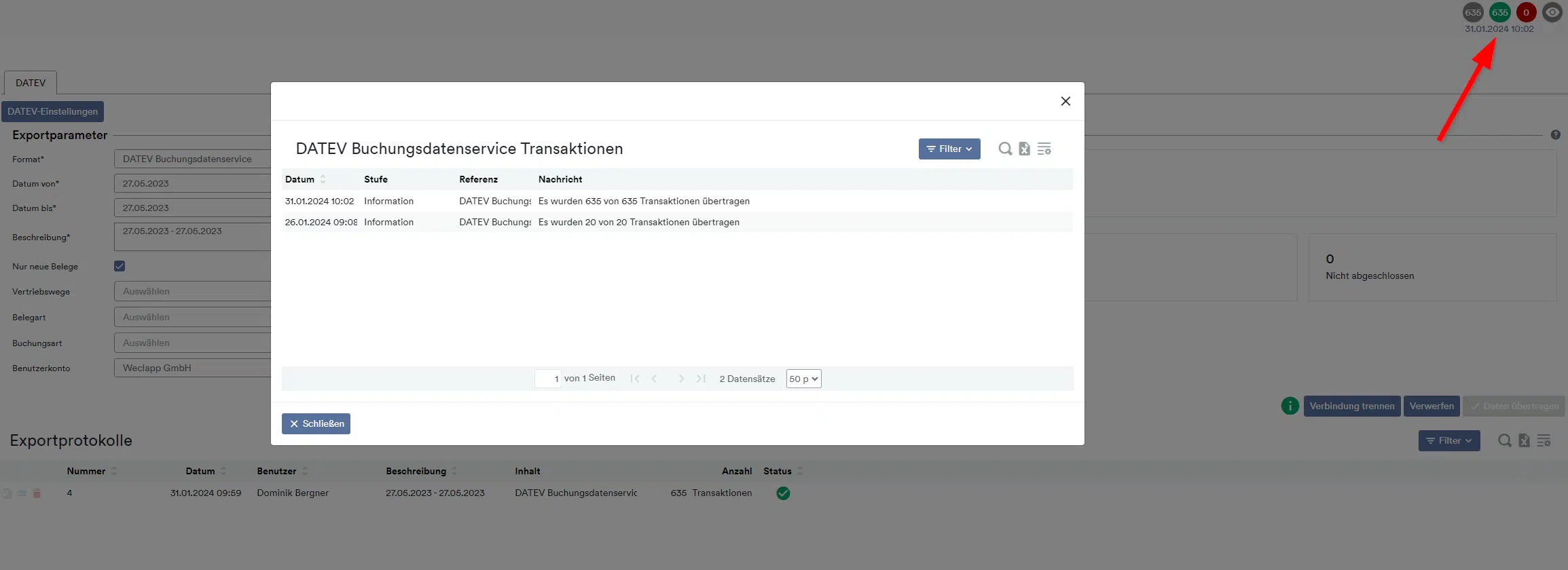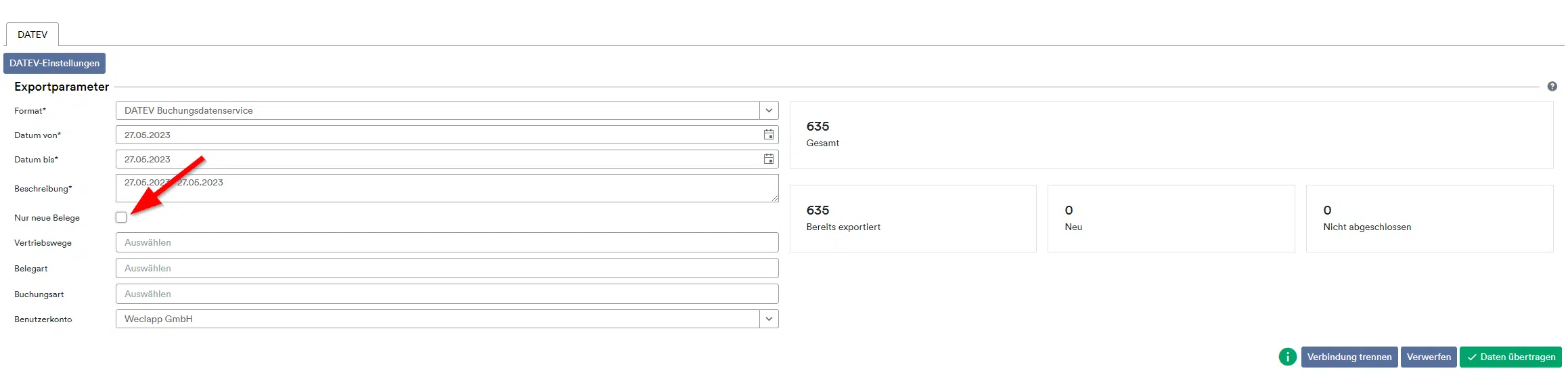Die Exportmöglichkeit “DATEV Buchungsdatenservice'” wird unter Buchhaltung > Export aktiviert, doch zuvor müssen auch hier einige Vorbereitungen getroffen werden.
Über die Schnittstelle können Buchungssätze und deren Belege aus weclapp direkt in das nachgelagerte DATEV-Buchführungsprogramm übertragen werden. Die Datensätze werden in Form von vollständigen Buchungssätzen inkl. verknüpftem Belegbild übergeben. Weitere Informationen findest du unter DATEV Buchungsdatenservice.
Welche Voraussetzungen müssen für die Integration erfüllt werden?
in weclapp
- DATEV-konforme Debitoren- und Kreditorennummern: DATEV konforme Nummernkreise für Kunden und Lieferanten müssen immer 5-stellig sein. Debitoren/Kundennummern von 10000 bis 69999 und Kreditoren/Lieferantennummern von 70000 bis 99999.
- weclapp Buchhaltung ist eingerichtet.
- Die ersten Schritte zur Einrichtung der weclapp Buchhaltung finden Sie hier.
- Buchhalterisches Erfassen der Belege & Festschreibung im Journal
- Die Datensätze benötigen für die Übertragung den Buchungsstatus “Gebucht”, d.h. für die Belege ist ein Buchungssatz im Journal hinterlegt (Buchhaltung > Journal). Die Belege werden mit Erzeugung des offenen Postens gebucht und als Buchungsentwurf im Journal angelegt. Die Entwürfe sind vor dem Export festzuschreiben.
in DATEV
- Wirtschaftsjahr: Bitte beachte, dass das Datum “Wirtschaftsjahresbeginn” in weclapp identisch zu den Einstellungen in Datev sein muss.
- Hier wird ein Bestand für die Anwendung DATEV Belege online (Bestandteil von DATEV Unternehmen online) benötigt. Der Steuerberater kann diesen über die MyDATEV Mandantenregistrierung anlegen. Falls noch nicht vorhanden, kann auch DATEV Unternehmen online für den entsprechenden Mandanten über diesen Weg bestellt werden. Zusätzlich werden auch die notwendigen Rechte direkt hier administriert.
- Der Bestand in der Anwendung DATEV Belege online wird in der Bearbeitungsform Standard benötigt. (siehe Einstellungen > Bearbeitungsform)
Weitere Informationen:
- Anleitung für Kanzleien: DATEV-Datenservices Rechnungswesen als Kanzlei über die MyDATEV Mandantenregistrierung einrichten (Dok.-Nr. 1007329)
- Anleitung für Unternehmen: MyDATEV Mandantenregistrierung für Unternehmen: DATEV-Cloud-Anwendungen selbst in Betrieb nehmen (Dok.-Nr. 1022677)
- Hilfe-Video der DATEV
Wie wird DATEV Buchungsdatenservice online angebunden?
(1) DATEV Buchungsdatenservice aktivierst du in weclapp unter Globale Einstellungen > Buchhaltung > Export.
(2) Befülle die Pflichtangaben. Die Informationen erhältst du von deinem Steuerberater.
- Mandantennummer
- Beraternummer
- Sachkonten Nummernlänge
(3) Anschließend wird die Verbindung unter Globale Einstellungen > Integration > Externe Dienste hergestellt.
Wähle dein Anmeldeverfahren aus und bestätige mit Weiter.
Solltest du noch nicht über einen SmartLogin / Smart Card verfügen, wende dich an deinen Steuerberater.
Nach der Anmeldung wirst du automatisch zum Export unter Buchhaltung > Export geleitet. Von dort kannst du deine Daten von weclapp zu DATEV übertragen.
Aus Sicherheitsgründen muss die Verbindung beim Übertrag via DATEV Buchungsdatenservice regelmäßig erneut hergestellt werden. Die Sitzung läuft nach mind. 12h oder nach Abmeldung aus weclapp ab. Die Berechtigung kann vorzeitig unter Integration > Externe Dienste vom User aufgehoben werden.
Welche Daten können via DATEV digital übertragen werden?
Folgende Belege sind über die DATEV Schnittstelle übertragbar:
- Verkaufsrechnungen- und gutschriften
- Einkaufsrechnungen- und gutschriften
- Banktransaktionen
- Kassentransaktionen
- Sachbuchungen
Die Belege müssen buchhalterisch im Journal erfasst und festgeschrieben sein.
Wie werden die Daten aus weclapp übertragen?
Nach dem Verbindungsaufbau kannst du deine Buchhaltungsdaten über Buchhaltung > Export an DATEV übertragen.
Wähle den gewünschten Übertragungsmonat. Über die KPI kannst du die Anzahl der Belege überprüfen, die übergeben werden. Grundlage sind die Journalbuchungen:
- Neue Belege: Anzahl der Belege (Rechnungen/Gutschriften/Kassentransaktionen), die bereits festgeschrieben, aber noch nicht exportiert wurden.
- Nicht abgeschlossene Belege: Anzahl der Belege (Rechnungen/Gutschriften/Kassentransaktionen), die noch nicht abgeschlossen sind. “Nicht abgeschlossen” zeigt demnach die Buchungen an, die als Entwurf im Journal aufgeführt sind, aber noch nicht festgeschrieben wurden.
- Bereits exportierte Belege: Anzahl der bereits festgeschriebenen und exportierten Belege (Rechnungen/Gutschriften/Kassentransaktionen)
- Gesamtanzahl der Belege: Gesamtanzahl der Belege (Rechnungen/Gutschriften/Kassentransaktionen) innerhalb des ausgewählten Zeitraumes zusammengesetzt aus den festgeschriebenen und exportierten Journalbuchungen sowie den Buchungen mit dem Exportstatus “Neu”.
Bestätige deine Auswahl mit Daten übertragen.
Für den Fall, dass dein DATEV Token vorzeitig abgelaufen ist, erhältst du beim Export den Hinweis und kannst von hier die Berechtigung erneut erteilen.
Die Datenübertragung läuft. Anhand des Status kannst du einsehen, ob die Übertragung noch läuft (Gelb = die Übertragung ist noch nicht abgeschlossen).
Es kann einige Minuten dauern, bis die Übertragung und das Protokoll von DATEV abgeschlossen und bereitgestellt ist. Den Status kannst du im Protokoll aktualisieren lassen.
Details zur Datenübertragung und mögliche Fehler können schließlich über unsere weclapp-Ampel eingesehen werden.
Ein Löschen des Exports setzt den Übertragungsstaus zurück und der Beleg wird als “Neu” gekennzeichnet. Das Exportdatum im Journal wird ebenfalls zurück auf “leer” gesetzt.
Wissenswertes zur Datenübertragung
- Die Datenübertragung von weclapp zu DATEV sollte pro Beleg nur einmal vorgenommen werden. In DATEV findet keine Duplikationsprüfung statt. Standardmäßig ist immer die Übertragung neuer (= noch nicht bereits übertragener) Belege aktiviert. Falls du dir sicher bist, dass du dennoch bereits übermittelte Belege erneut übertragen willst, musst du die Checkbox “Nur neue Belege” explizit deaktivieren.
- Fehlerhafte Belege (z.B. ungültiges Personenkonto) werden bei der Datenübertragung übersprungen.
- DATEV unterstützt max. 12-stellige Nummernkreise für folgende Entitäten: Rechnungen, Kundenname, Mandantenname & Dokumentenname. Zu lange Datensätze werden bei der Übertragung abgeschnitten.
- Einkaufsrechnungen werden ohne Skontoinformationen übertragen.
- Die Schnittstelle unterstützt nur Zahlungsbedingungen mit max. zwei Konditionen.
- Die Berechnung der Zahlungskonditionen (Fälligkeitsdatum & Skonto Berechnung) soll erst in DATEV vorgenommen werden? → gehe zu Globale Einstellungen > Grundeinstellungen > Zahlungsbedingungen und ordne der weclapp Zahlungsbedingungen eine DATEV Zahlungsbedingung zu. Weitere Informationen findest du in der Inline-Hilfe.
- Die Buchungskonten & Buchungssätze deiner Belege wurden nicht so übertragen wie gewünscht? → Prüfe deine DATEV Einstellungen für die Rechnungsdatenschnittstelle. Hier gibt es drei Einstellungsoptionen:
- Der Rechnungsbetrag (brutto) soll im Buchungsvorschlag verwendet werden
- Für jede Position der Rechnung (brutto) soll ein Buchungsvorschlag erzeugt werden
- Ist der Bruttobetrag auf Positionsebene nicht vorhanden. wird der Rechnungsbetrag (brutto) verwendet und nur ein Buchungsvorschlag erzeugt
Mögliche Hinweise & Fehler bei der Datenübertragung
DATEV: Programm-Meldungen beim Übergeben von Daten
Weitere Hinweise:
| Fehlermeldung | Grund | Lösung |
| “erwartete Datei aus Dokumenteninformation jedoch nicht gesendet!” | Die Übertragung schlägt fehl, weil einzelne Dokumente aufgrund ungültiger Zeichen im Dateinamen von DATEV abgelehnt werden | Beleg in weclapp umbenennen und mögliche Sonderzeichen entfernen. |
| Fehler 400 (“invalid_request”) fehl. | Lt. DATEV auf temporäre Probleme in ihrem System zurückzuführen. | Export zu einem späteren Zeitpunkt neu versuchen. |
| Rechnung passt nicht zu Rechnungsschema. Ursache: cvc-pattern-valid: Value ‘XXXXXX(IBAN-Nr.)’ is not facet-valid with respect to pattern ‘([A-Z]
{2}dd([A-Za-z0-9]){11,30})’ for type ‘p10010’. |
ungültige IBAN | hinterlegte IBAN am Kunde/Lieferant prüfen und korrigieren |
| Rechnung passt nicht zu Rechnungsschema. Ursache: cvc-pattern-valid: Value ‘GENODEXXXXX (BIC)’ is not facet-valid with respect to pattern ‘([A-Z]{4}[A-Z]{2} | ungültige BIC | hinterlegte BIC am Kunde/Lieferant prüfen und korrigieren |
| Fehler in Rechnung: RE1001 cvc-minInclusive-valid: Value ‘XX’ is not facet-valid with respect to minInclusive ‘10000’ for type ‘p11’. ‘([A-Z]{4}[A-Z]{2} | Personenkonto entspricht nicht DATEV Spezifikation | Verwenden Sie DATEV konforme Nummernkreise für das Personenkonto |
| Rechnung passt nicht zu Rechnungsschema. Ursache: cvc-maxLength-valid: Value ‘2 Werkstatt’ with length = ’11’ is not facet-valid with respect to maxLength ‘8’ for type ‘p10001’.
Rechnung passt nicht zu Rechnungsschema. Ursache: cvc-maxLength-valid: Value ‘1 Verkauf’ with length = ‘9’ is not facet-valid with respect to maxLength ‘8’ for type ‘p10001’. |
Kostenstelle zu lang | Kostenstelle auf 8 Zeichen reduzieren |
| “Die Skontoinformationen entsprechen nicht der Spezifikation (Belegsatz 1)” | Fälligkeitsdatum liegt VOR dem Rechnungsdatum | Ändern Sie das Fälligkeitsdatum der Rechnung über die OP > Liste ab. |
| Fehler in Rechnung: 1234 cvc-pattern-valid: Value ‘-‘ is not facet-valid with respect to pattern ‘[0-9a-zA-Z\. _]{1,15}’ for type ‘p10027’. | USt-ID Nr. unter Kunden/Lieferanten falsch hinterlegt | hinterlegte USt-ID Nr. am Kunden/Lieferanten prüfen und korrigieren |